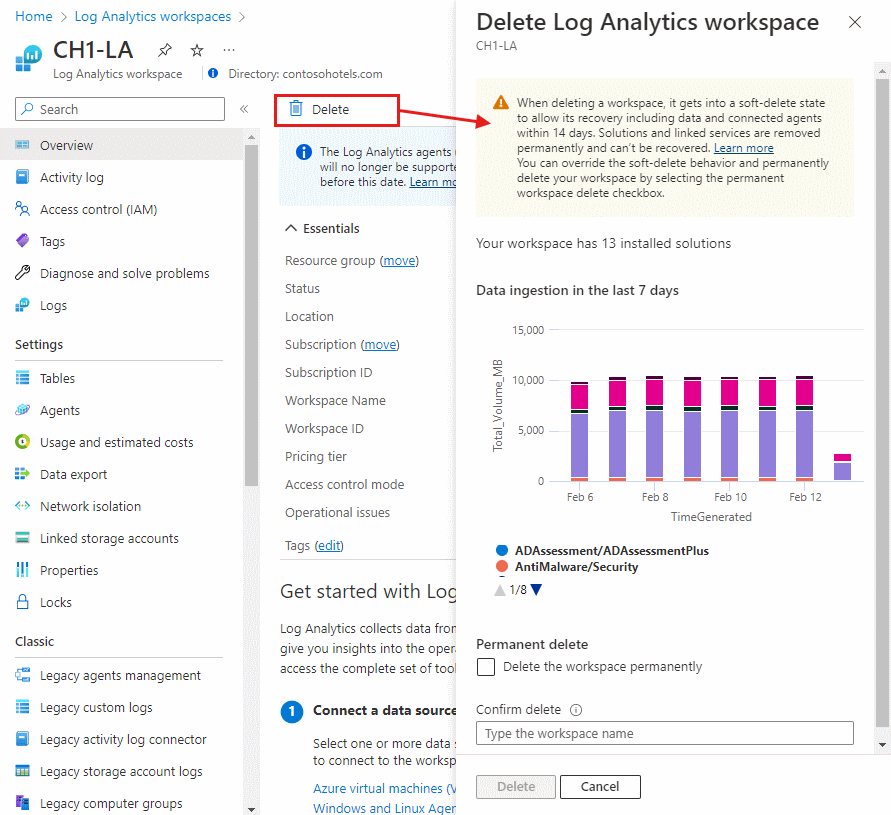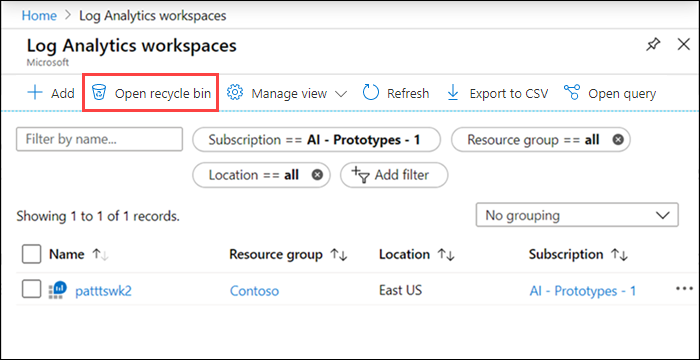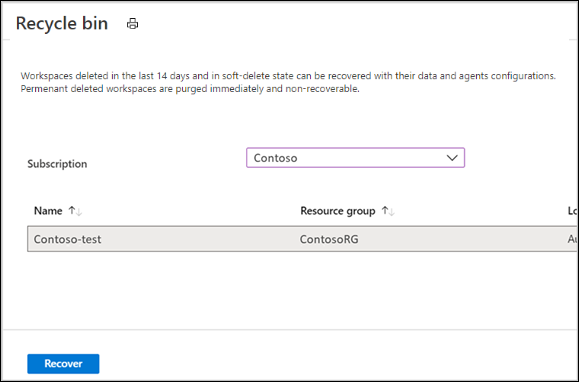Ta bort och återställa en Azure Log Analytics-arbetsyta
I den här artikeln beskrivs begreppet mjuk borttagning av Azure Log Analytics-arbetsyta och hur du återställer en borttagen arbetsyta i ett mjukt borttagningstillstånd. Den förklarar också hur du tar bort en arbetsyta permanent i stället för att ta bort den i ett tillstånd för mjuk borttagning.
Behörigheter som krävs
- Om du vill ta bort en Log Analytics-arbetsyta i ett tillstånd för mjuk borttagning eller permanent behöver
microsoft.operationalinsights/workspaces/deletedu behörigheter till arbetsytan, till exempel den inbyggda rollen Log Analytics-deltagare. - Om du vill återställa en Log Analytics-arbetsyta i ett tillstånd för mjuk borttagning behöver
Microsoft.OperationalInsights/workspaces/writedu behörigheter till arbetsytan, till exempel den inbyggda rollen Log Analytics-deltagare.
Överväganden när du tar bort en arbetsyta
När du tar bort en Log Analytics-arbetsyta i ett tillstånd för mjuk borttagning utförs en mjuk borttagningsåtgärd för att tillåta återställning av arbetsytan, inklusive dess data och anslutna agenter, inom 14 dagar. Denna process inträffar om borttagningen var oavsiktlig eller avsiktlig.
Efter perioden för mjuk borttagning kan arbetsyteresursen och dess data inte återställas och placeras i kö för rensning helt inom 30 dagar. Namnet på arbetsytan släpps och du kan använda det för att skapa en ny arbetsyta.
Kommentar
Om du vill åsidosätta beteendet för mjuk borttagning och permanent ta bort din arbetsyta följer du stegen i Ta bort en arbetsyta permanent, men använder den med försiktighet eftersom den inte kan återställas.
Åtgärden för mjuk borttagning tar bort arbetsytans resurs och alla tillhörande användarbehörigheter avbryts. Om användarna är associerade med andra arbetsytor kan de fortsätta använda Log Analytics med de andra arbetsytorna.
Var försiktig när du tar bort en arbetsyta eftersom det kan finnas viktig data och konfiguration som kan påverka tjänsten negativt. Granska vilka agenter, lösningar och andra Azure-tjänster som lagrar sina data i Log Analytics, till exempel:
- Hanteringslösningar.
- Azure Automation.
- Agenter som körs på virtuella Windows- och Linux-datorer.
- Agenter som körs på Windows- och Linux-datorer i din miljö.
- System Center Operations Manager.
Ta bort en arbetsyta i ett tillstånd för mjuk borttagning
Raderingen av arbetsytan raderar arbetsytans resurs Azure Resource Manager. Dess konfiguration och data behålla i 14 dagar, även om det ser ut som om att arbetsytan har raderats. Alla agenter och hanteringsgrupper för System Center Operations Manager som konfigurerats att rapportera till arbetsytan förblir i ett föräldralöst tillstånd under den mjuka borttagningsperioden. Tjänsten tillhandahåller en mekanism för att återställa den borttagna arbetsytan, inklusive dess data och anslutna resurser, vilket i princip ångrar borttagningen.
Kommentar
Installerade lösningar och länkade tjänster som ditt Azure Automation-konto tas bort permanent från arbetsytan vid borttagningen och kan inte återställas. Dessa resurser bör omkonfigureras efter återställningen för att återställa arbetsytan till dess ursprungliga konfigurerade tillstånd. Data som är relaterade till dessa lösningar finns kvar på arbetsytan under perioden för mjuk borttagning och kan återställas.
Logga in på Azure-portalen.
Välj Alla tjänster i Azure-portalen. Under listan med resurser, skriv in Log Analytics. När du börjar skriva filtreras listan baserat på det du skriver. Välj Log Analytics-arbetsytor.
I listan av Log Analytics-arbetsytor, välj en arbetsyta. Välj Ta bort.
En bekräftelsesida öppnas som visar datainmatningen till arbetsytan under den senaste veckan.
Ange namnet på arbetsytan för att bekräfta och välj sedan Ta bort.
Återställa en mjuk borttagen arbetsyta
När du tar bort en Log Analytics-arbetsyta av misstag eller avsiktligt placerar tjänsten arbetsytan i ett tillstånd för mjuk borttagning och gör den otillgänglig. Namnet på den borttagna arbetsytan bevaras under perioden för mjuk borttagning och kan inte användas för att skapa en ny arbetsyta. Efter perioden för mjuk borttagning kan arbetsytan inte återställas, data rensas permanent och namn kan användas i den nya arbetsytan.
Du kan återställa arbetsytan under perioden för mjuk borttagning, däribland dess data, konfiguration och anslutna agenter. Återställningen av arbetsytan görs genom att återskapa Log Analytics-arbetsytan med informationen från den raderade arbetsytan, inklusive:
- Prenumerations-ID:t
- Namn på resursgrupp
- Namn på arbetsyta
- Region
Viktigt!
Om arbetsytan har tagits bort som en del av en borttagningsåtgärd för resursgrupper måste du först återskapa resursgruppen.
Arbetsytan och alla dess data tas tillbaka efter återställningsåtgärden. Lösningar och länkade tjänster togs dock bort permanent från arbetsytan när den togs bort i ett tillstånd för mjuk borttagning. Dessa resurser bör omkonfigureras för att återställa arbetsytan till dess ursprungliga konfiguerade läge. När du har återställt arbetsytan kanske vissa data inte är tillgängliga för frågor förrän de associerade lösningarna har installerats om och deras scheman har lagts till i arbetsytan.
Logga in på Azure-portalen.
Välj Alla tjänster i Azure-portalen. Under listan med resurser, skriv in Log Analytics. När du börjar skriva filtreras listan baserat på det du skriver. Välj Log Analytics-arbetsytor. Du ser listan över arbetsytor som du har i det valda omfånget.
Välj Öppna papperskorgen överst från den vänstra menyn för att öppna en sida med arbetsytor i ett mjukt borttagningsläge som kan återställas.
Välj arbetsytan. Välj sedan Återställ för att återställa arbetsytan.
Ta bort en arbetsyta permanent
Metoden för mjuk borttagning kanske inte passar i vissa scenarier, till exempel utveckling och testning, där du behöver upprepa distributionen med samma inställningar och arbetsytenamn. I sådana fall kan du ta bort arbetsytan permanent och "åsidosätta" väntetiden för mjuk borttagning genom att välja Ta bort arbetsyta permanent i Azure Portal eller använda force parametern i programmatiska anrop. Den permanenta borttagningsåtgärden för arbetsytan släpper arbetsytans namn och du kan skapa en ny arbetsyta med samma namn.
Viktigt!
- Permanent borttagning av arbetsyta bör göras med försiktighet eftersom det inte går att återställa.
- Om arbetsytan är i läget mjuk borttagning måste du återställa arbetsytan först och ta bort den permanent.
Ta bort en arbetsyta permanent med hjälp av Azure Portal:
Logga in på Azure-portalen.
Välj Alla tjänster i Azure-portalen. Under listan med resurser, skriv in Log Analytics. När du börjar skriva filtreras listan baserat på det du skriver. Välj Log Analytics-arbetsytor.
I listan av Log Analytics-arbetsytor, välj en arbetsyta. Välj Ta bort.
En bekräftelsesida öppnas som visar datainmatningen till arbetsytan under den senaste veckan.
Markera kryssrutan Ta bort arbetsytan permanent .
Ange namnet på arbetsytan för att bekräfta och välj sedan Ta bort.
Felsökning
Använd följande avsnitt för att felsöka problem med att ta bort eller återställa en Log Analytics-arbetsyta.
Jag är inte säker på att arbetsytan jag tog bort kan återställas
Om du inte är säker på om en borttagen arbetsyta är i ett tillstånd för mjuk borttagning och kan återställas väljer du Öppna papperskorgen på sidan Log Analytics-arbetsytor i Azure Portal för att se en lista över mjuk borttagna arbetsytor per prenumeration. Permanent borttagna arbetsytor ingår inte i listan.
Lös felmeddelandet "Det här arbetsytans namn används redan" eller "konflikt"
Om du får något av dessa felmeddelanden när du skapar en arbetsyta kan det bero på att:
Arbetsytans namn är inte tillgängligt eftersom det används av någon i din organisation eller en annan kund.
Arbetsytan har tagits bort under de senaste 14 dagarna och namnet är reserverat under perioden för mjuk borttagning. Lös problemet genom att följa dessa steg:
- Återställ din arbetsyta i ett tillstånd för mjuk borttagning, vilket gör att du kan ta bort den permanent.
- Ta bort arbetsytan som du återställde permanent. När du tar bort en arbetsyta permanent är namnet inte längre reserverat.
- Skapa en ny arbetsyta med samma arbetsytenamn.
När borttagningsanropet har slutförts på serverdelen kan du återställa arbetsytan och slutföra den permanenta borttagningen med någon av de metoder som föreslogs tidigare.
Jag får 204-svarskod med "Resursen hittades inte" när jag tar bort en arbetsyta
Om du får en 204-svarskod med "Resurs hittades inte" när du tar bort en arbetsyta kan efterföljande återförsök ha gjorts. 204-koden är ett tomt svar, vilket vanligtvis innebär att resursen inte finns, så borttagningen slutfördes utan att något gjordes.
Jag får felkod 404 när jag försöker återställa min arbetsyta
Om du har tagit bort resursgruppen och arbetsytan har inkluderats kan du se den borttagna arbetsytan på sidan Öppna papperskorgen i Azure Portal. Återställningsåtgärden misslyckas med felkoden 404 eftersom resursgruppen inte finns. Återskapa resursgruppen och försök återställa igen.
Nästa steg
Om du behöver skapa en ny Log Analytics-arbetsyta kan du läsa Skapa en Log Analytics-arbetsyta.